用户操作手册-富士施乐

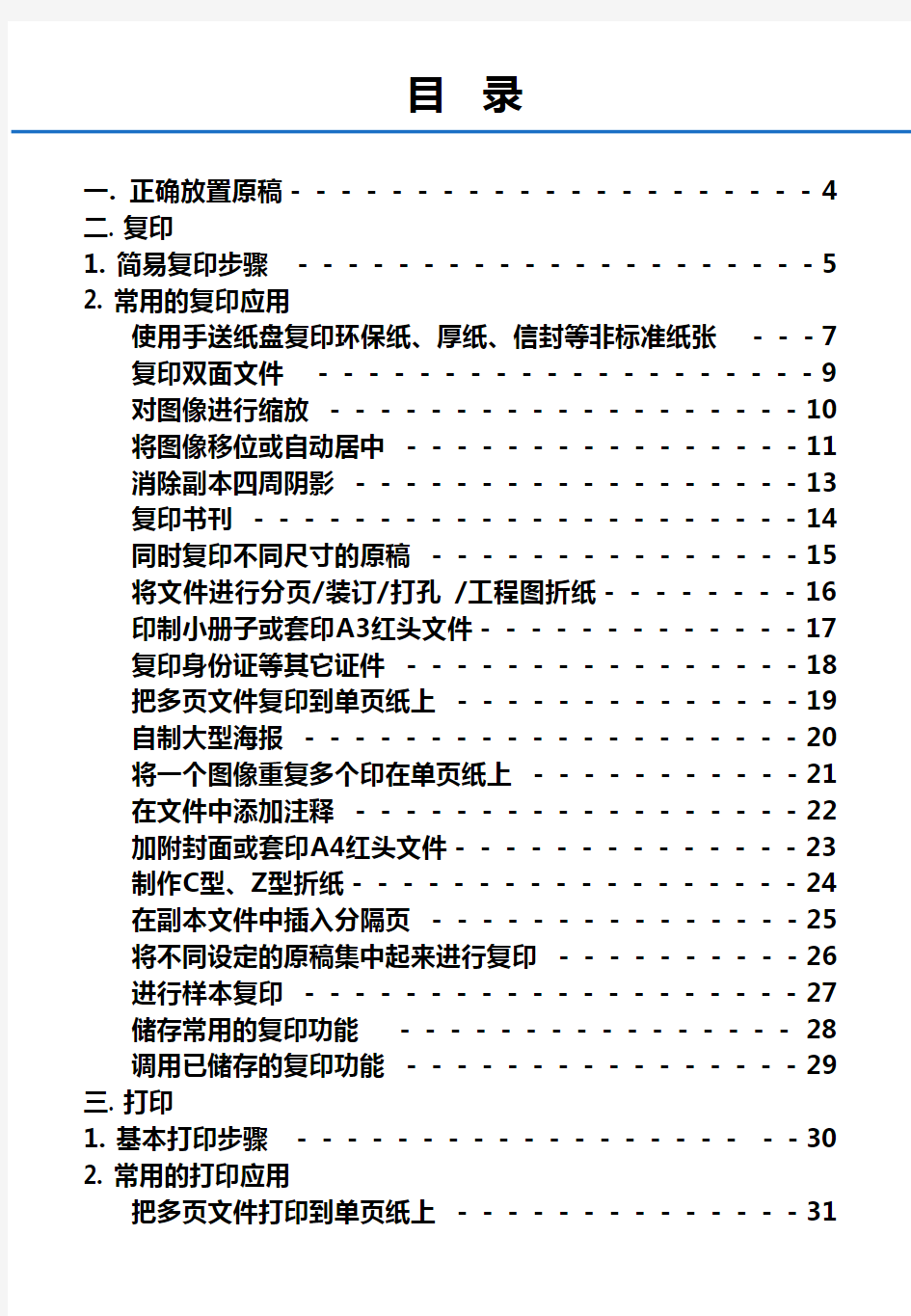
D125/D110/D95 Copier/Printer 用户操作实用手册
富士施乐(中国)有限公司
客户服务及支持部
目录
一.正确放置原稿---------------------4
二. 复印
1.简易复印步骤---------------------5
2. 常用的复印应用
使用手送纸盘复印环保纸、厚纸、信封等非标准纸张---7复印双面文件--------------------9对图像进行缩放-------------------10将图像移位或自动居中----------------11消除副本四周阴影------------------13复印书刊----------------------14同时复印不同尺寸的原稿---------------15将文件进行分页/装订/打孔/工程图折纸--------16印制小册子或套印A3红头文件-------------17复印身份证等其它证件----------------18把多页文件复印到单页纸上--------------19自制大型海报--------------------20将一个图像重复多个印在单页纸上-----------21在文件中添加注释------------------22加附封面或套印A4红头文件--------------23制作C型、Z型折纸------------------24在副本文件中插入分隔页---------------25将不同设定的原稿集中起来进行复印----------26进行样本复印--------------------27储存常用的复印功能----------------28调用已储存的复印功能----------------29
三. 打印
1.基本打印步骤--------------------30
2. 常用的打印应用
把多页文件打印到单页纸上--------------31
打印小册子-------------------32打印封面页或套印红头文件-------------33设置喜好设定-------------------34机密打印或样本打印----------------35添加自定义尺寸纸张----------------37正确打印环保纸、厚纸、信封等非标准纸张------38设置打印首选项------------------39 3. 介质打印概况(选配)
介质打印概况------------------40注意和限制事项-----------------41介质打印文件------------------42
四. 扫描
1. 扫描到信箱
登记信箱----------------------43扫描到信箱-------------------44从信箱中提取扫描文件----------------45
2.用邮件接收扫描文件---------------47
3.把文件扫描到PC保存---------------48
4.把文件扫描到USB保存--------------49
5.把文件扫描到URL-----------------50
6.扫描(WSD保存)--来自PC------------51
7.扫描(WSD保存)--来自主机------------53
8.扫描输出文件格式----------------54
五.计数器确认---------------------55
六.确认消耗品的用量----------------56
七.清除卡纸--------------------57
八.控制面板的使用介绍---------------58
一、正确放置原稿
两种方法放置原稿--
自动输稿器:单张,多张原稿。
1 放置原稿前,去除所有装订针或纸
夹。
2 将原稿正面朝上,(双面原稿正面
朝上)放置在输稿器中部位置。
3 调整原稿导杆,适合放置原稿尺寸
。
补充:若原稿放置正确,则确认指示
灯点亮。
稿台玻璃:单张原稿,单张装订原
稿,例如书刊、证件。
1 打开原稿盖。
2 将原稿正面朝下,靠着稿台玻璃的
顶部左上角排列位置。
3 关闭原稿盖。
补充:如果在稿台玻璃上放置的是
标准尺寸原稿,则原稿尺寸将显示
在信息区域。
二、复印-简易复印步骤
1. 将原稿面朝上放进输稿器,或面朝下放在稿台玻璃上。
3. 在菜单中选择[简易复印]。
2. 按<菜单>键
。
5. 使用<数字键>输入要复印的份数。若输入错误的份数,请按<清除C>键,重新输入正确的份数。如果需要清除包括功能和份数的所有设置,可按黄色<全部清除>键。
6. 按<启动>键进行复印。
4. 按需要选择要设定的功能。(可参照第9~26
页)
1. 将纸张以复印面朝上的方式放进纸盘5(手送纸盘),并将纸张导杆调整到纸张边缘;
使用手送纸盘复印环保纸、厚纸、信封等非标准纸张
2. 进入复印功能,在[复印]画面的[纸张选择]中选择[其他纸盘],并选择[5 手送纸盘]。
3. 根据纸盘5中放置的纸张选择其尺寸和类型;――当纸张为A4、A3等标准尺寸的原稿时,可选择[自动尺寸检测]或[标准尺寸];――当纸张为非标准尺寸时,应选择[非标准尺寸],然后输入纸张的实际尺寸;――当纸张为非普通复印纸时,应在[纸张类型]中作相应选择,然后按[关闭]键保存退出。(可选范围为:普通纸、打孔纸、债券纸、再生纸、回收纸、透明胶片、薄纸、厚纸1、厚纸2、标签纸、预印纸、信封等。)
补充:非标准尺寸的纸张,可通过玻璃稿台上的标尺进行量度。
4. 按[关闭]
确认,按需选择其他功能进行复印。
复印双面文件
1. 在[基本复印]画面的[双面/单面选择]中按需选择[单面-单面]、[单面-双面]、[双面-双面]、[双面-单面]或在详细设定中对原稿状态进行和完成状态进行设定。
2. 根据需要可选择副本为[左右对开]、[上下对开]的阅读方式。
对图像进行缩放
1.在[基本复印]画面的[倍率选择]中按需选择[100%]、[自动%]、[141%A4-A3]、[70%A3-A4]、[其他倍率]。或者轻触复印倍率输入框,可直接输入所需倍率,或使用[+]、[-]在25%至400%之间指定所需倍率。
2. 在[其他倍率]中,您可选择:
[固定倍率/任意倍率]--选择所需预设好的倍率;
[纵横独立缩放]--单独指定宽度和长度的缩放倍率。
[尺寸指定缩放]--单独指定长度和宽度值。
将图像移位或自动居中
1. 在[扫描方法]画面选择[复印位置/装订位移]。
2. 在[复印位置/装订位移]画面,选择[自动居中]或[复印位置/装订位移调整]→选择[正面]。
3. 选择[角落移动],触摸上下左右箭头来设定偏移量。
4. 选择[装订位移量调整],可触摸上下左右箭头来设定偏移量。
消除副本四周阴影
1. 在[扫描方法]画面选择[边框消除] 。
2. 选择[4边相同]、[4边不同]或[对边相同],可轻触输入框直接输入消除量,或者用[+]、[-]分别设定边框和中间的消除量。
复印书刊
1. 在[扫描方法]画面选择[书刊分页]。
2. 按照图示将书刊等装订原稿面朝下放在稿台玻璃上;
?选择原稿的装订方式,如[左边装订原稿]、[右边装订原稿]或[上边装订原稿];?选择需要复印书的[两页]、[左页]或[右页];
?如需消除原稿书脊部分的阴影,可以在[中间消除]中从0到50毫米内进行设定。
3. 按[关闭]键保存退出;在[基本复印]界面中选择所需纸张;如有需要,可
选择[双面复印]以节省纸张;选择[边框消除]和调整复印浓度可提高副本的质量;最后按<启动>键。文件即可被复印出来。
同时复印不同尺寸的原稿
1.将混合尺寸的原稿放在自动输稿器上,确保所有原稿都是标准尺寸如A3、
A4、A5等,使所有的原稿左上角紧靠内侧的导杆。
2.进入复印界面;在[扫描方法]中选择[混合尺寸原稿输送],选择[有],按[关
闭]键。
3.按需选择其它功能,最后按[启动]键,机器即可按原稿尺寸自动选纸复印出
与原稿大小一致的副本。如需复印出相同尺寸的副本,则把倍率选为[自动],然后选择所需纸张进行复印即可。
将文件进行分页/装订/打孔/工程图折纸
1. 在[输出格式]的第二页画面选择[完成装订]。
第一页画面第二页画面
2. [自动]:自动选择分页或不分页。当使用自动送稿器时机器将自动进行分页。而使用稿台玻璃时副本将以不分页的方式输出。
[分页(按份数)]--机器在输出时按页面顺序进行分页,如1、2、3;1、2、3。如需装订和打孔,可在[装订]和[打孔]中选择所需装订、打孔位置。
[不分页(按页号)]--机器输出指定数量的副本,并按页对纸张进行排序,如1、1;2、2;3、3。
[不分页+分隔页]--机器在输出副本中插入空白页作为分隔页,并按页对纸张进行排序,如1、1;2、2;3、3。
补充:1.若原稿放置于稿台玻璃上,并要求复印多份以分页形式输出,则必须手动选中分页,并在复印时选中有下一张原稿,在所有原稿扫描完后,选择无下一张原稿,机器才印出副本。
2.工程折叠可应用于B4、A3、11×17〞。如果您有混合尺寸原稿,纸张的宽度(纵向)必须相同,例如A4(纵向)与A3(横向)组合,B5 (纵向)与B4(
横向)组合。
3.如需工程折叠,可选择[工程折叠],选择[有],然后按[关闭]键,按<启动>键
,机器按工程折叠输出副本。
印制小册子或套印A3红头文件
1.将文件面朝上按顺序放在自动输稿器上,在[输出格式]画面[小册子制作]。
2. 选择副本预留的装订方式,如[左边装订/上边装订]。如需加装小册子封面或政府所用的A3红头纸,请在[封页]下选择所需设定,并设定所需纸盘;如需对折或对折加装订,请选择[对折/装订](此功能需选购带小册子制作器的完成装订器)。
另外,利用[中间装订线]可将图像进行移位,以留出中间装订的位置。如果您有大量原稿,可利用[分割装订]将原稿进行分册,以减少每个小册子的厚度。
补充:若原稿为双面文件,请在[双面/单面选择]中选择为[双面->双面];若原稿是小册子的排版,请选择[无装订指定],并将原稿以封面和封底朝上的方式放在自动输稿器内进行复印。
复印身份证或其它证件
1. 在[输出格式]的第二页画面选择[ID卡复印]。
2. 选择[有],将原稿放置在离稿台玻璃左上角略远的位置,关闭原稿盖,按绿色<启动>键。扫描完第一面,再把证件翻到背面放在相同位置,按绿色<启动>键,继续扫描第二面。机器即可把证件的正反两面复印在A4纸的同一面上。
把多页文件复印到单页纸上
1. 在[输出格式]画面选择[多张合一(N合1)]。
2. 选择[2合1]、[4合1]或者[8合1],并选择原稿的排版顺序。机器将自动切换成自动倍率和纸盘1,可按需选择纸盘。机器将会把多页原稿合成一页,复印到指定纸张上。
自制大型海报
1.将原稿面朝下放置在稿台玻璃上,在[输出格式]画面选择[海报]。
2. 选择[完成尺寸指定]或[倍率指定]进行设定,并选择[纸盘设定]指定所用纸张。按<启动>键,文件将会被放大复印出来,然后可以进行拼贴,做出海报效果。
补充:应用海报效果功能时,原稿必须放在稿台玻璃上。
